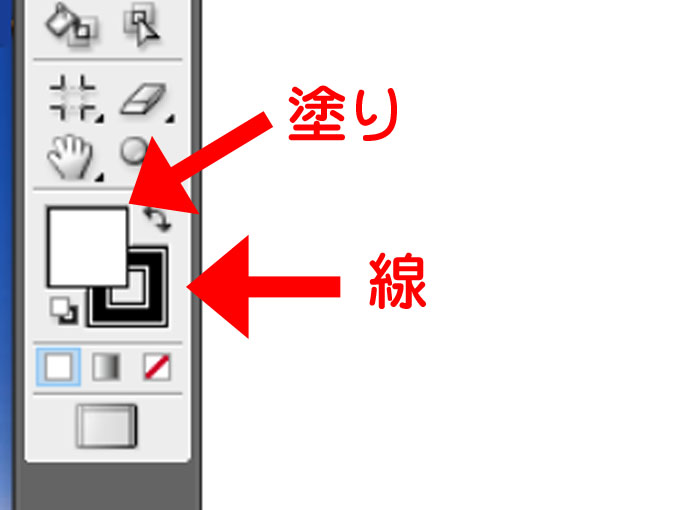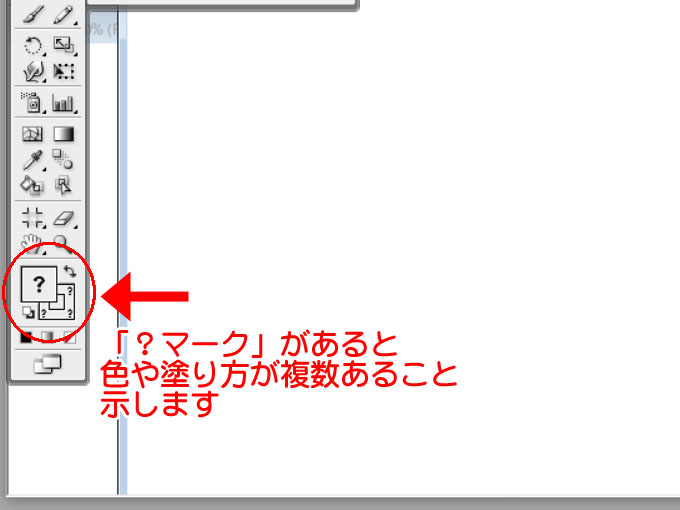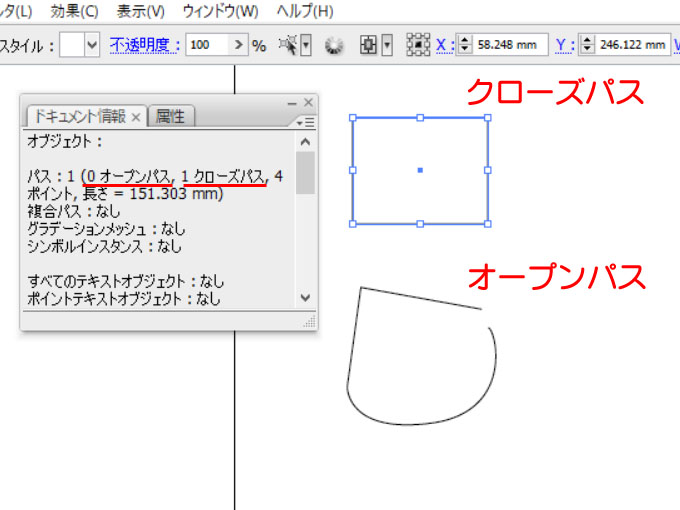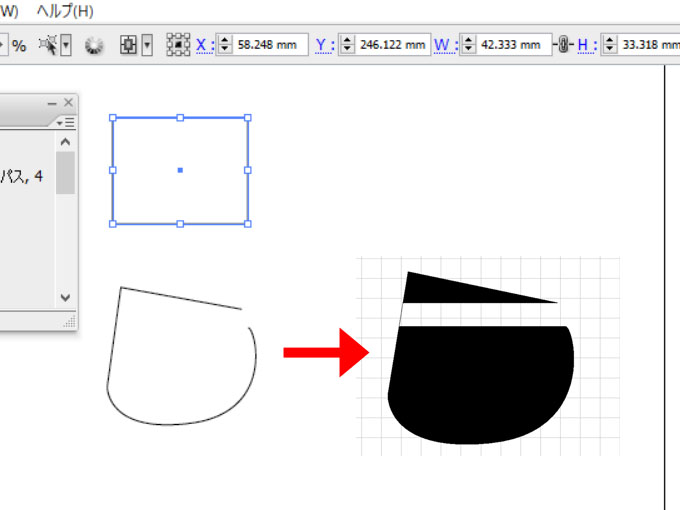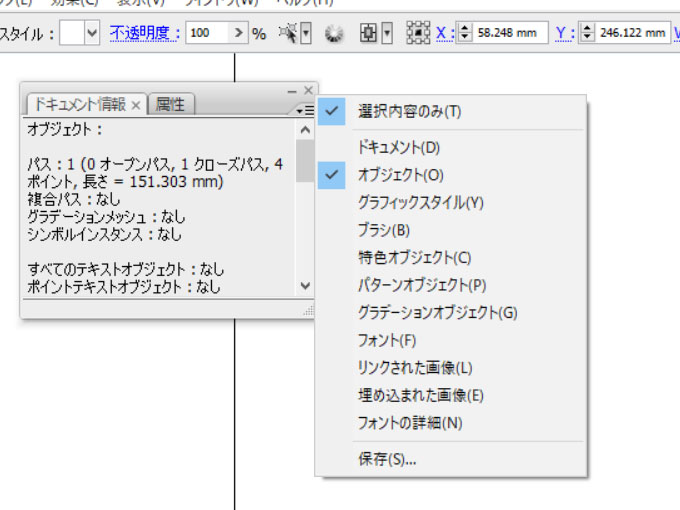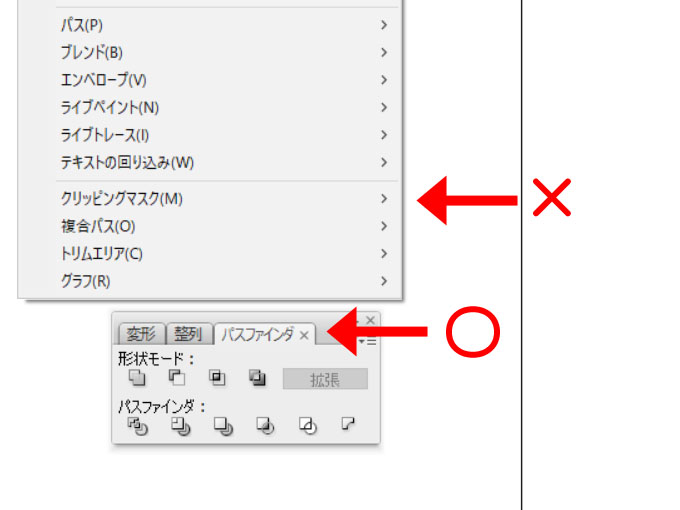グラナーツ工房は1個から作れる小ロット専門のオリジナルアイテム制作工房です。【www.grand-arts.jp】
|
|
■注文履歴(入稿もこちらから)
・注文ログイン
■2025年12月■
赤色の日付…お休み
営業時間:11:00~18:00
| 日 | 月 | 火 | 水 | 木 | 金 | 土 |
| 1 | 2 | 3 | 4 | 5 | 6 | |
| 7 | 8 | 9 | 10 | 11 | 12 | 13 |
| 14 | 15 | 16 | 17 | 18 | 19 | 20 |
| 21 | 22 | 23 | 24 | 25 | 26 | 27 |
| 28 | 29 | 30 | 31 |
営業時間:11:00~18:00
--商品一覧--
■素材一覧
・ウイスキースキットル
・スキットルラウンドタイプ
・メタルコースター
・シンプルマグカップ
・薄型スマホリング
・メタルマウスパッド
・小型USBメモリ
・ステンショットグラス
■小物販売
・スキットル用ミニ漏斗
・スキットル用化粧箱
・ショットグラス(加工なし)
--サポート--
■原稿作成ガイド
・原稿作成ガイド
・お試し印刷シミュレーター
■ダウンロード
・入稿用テンプレート
■ブログ始めました
・グラナーツ工房ブログ
原稿の作成方法(Illustrator)
このページでは「Illustrator」で原稿を作成する際の注意点を記載しています。事前に下記のリンクからテンプレートをダウンロードしてください。
ファイルが3種類ありますが、Illustratorでは「EPS形式」を使用してください。
原稿テンプレートをダウンロードする
1.「塗り」と「線」について
デザインを印刷する際、「パスとその囲まれた内側」が加工の対象となりますので、パスの「線」は無視されます。ですので、デザインは「塗り」のみに統一しておいてください。
「線」が残っていた場合、見た目では塗っているように見えても実際は加工されない可能性があります。
デザインを選択したとき、図のように「塗り」のみにカラー表示されていることを確認してください。
線の部分にある赤い斜線は「なし」を意味しています。
デザインを選択する前に、オブジェクトがすべてアンロック状態であることを確認してから行ってください。
図のように「?マーク」が表示されている場合は、デザインの中に2色以上の色があったり、線があったりなかったりする「複数の状態」が 存在していることを意味しています。
この場合は、カラーピッカーで「線」を「なし」の状態にしてください。表示下にある赤の斜線のボタンを押すと「なし」になります。
これによりデザインが変わった場合は、手直しをお願いいたします。
「塗り」の部分もできるだけ「?マーク」にままにせず、単色表示されるようにしてください。
加工はできますが、PC上と異なる加工結果になる可能性があります。
2.「オープンパス」と「クローズパス」について
閉じられたパスを「クローズパス」、開いているパスを「オープンパス」と言います。「オープンパス」の場合、開いている部分は印刷対象外となるのでデザインは原則「クローズパス」で構成してください。
ただし、閉じられていない部分の端点同士が完全に一致している場合は、クローズパスと見なせるのでそのままでも大丈夫です。
オブジェクトがオープンパスかクローズパスかは、「ドキュメント情報」の「オブジェクト」で確認できます。
「オブジェクト」はドキュメント情報ウィンドウの右の三本線をクリックしたところにあります。
3.トリミング・切り抜きについて
デザインのトリミングを行う場合は、「クリッピングマスク」ではなく「パスファインダ」を使って不要なパスは全て削除してください。レイヤーやアレンジでオブジェクトの上に別のオブジェクトを重ねて見えない状態になっても、パスが残っていると加工対象となってしまいます。ご注意ください。